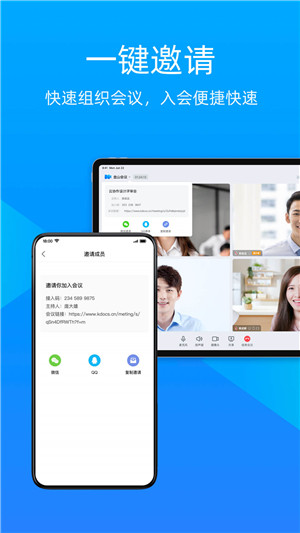
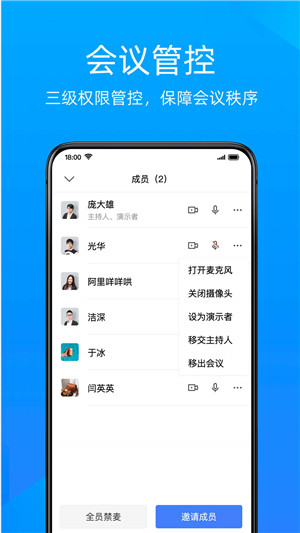
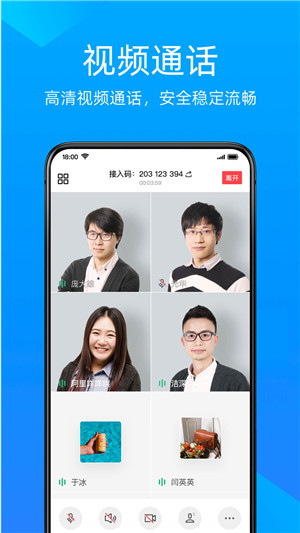
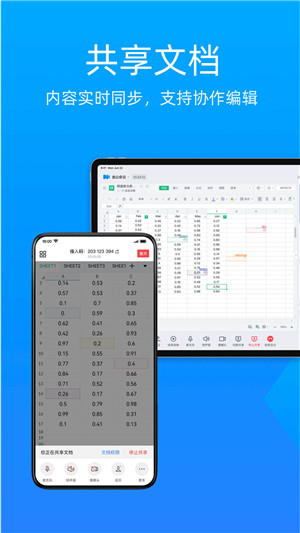
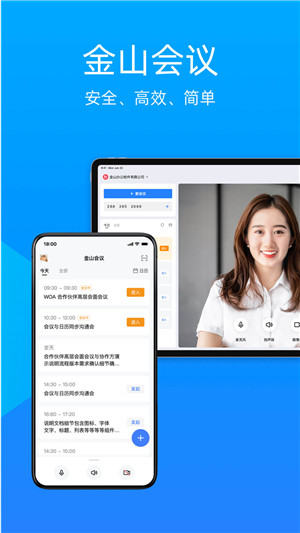
金山会议app最新版是一款功能齐全、安全稳定、高效实用的手机云会议软件,这款软件很好的兼容了手机、电脑、网页、小程序等多个平台,相关用户在这里可以一键开启或者加入到会议中去,这样就能够为相关用户带来非常不错的办公会议体验。另外,该软件还进行了网络优化处理,能够确保会议视频、音频的输出质量。
金山会议app最新版不仅能够为用户提供高质量的视频会议服务而且还加入了一系列便捷功能项目,比如说:日程管理、多人语音电话、文档协同处理等等,这样就能够使得会议流程变得更加高效。该软件还对会议加入了主持人功能,相关主持人在这里可以对每一位与会的成员进行管理,从而保证了会议秩序。
1、文档共享
会议内支持共享播放文档,参会人自动和演示者同步。参会人可以向文档所有者申请编辑权限,获得权限后,参会人可以协作编辑文档,提高沟通效率。
2、会议管控
会议内有主持人、演示者和听众的三级权限管控机制。主持人可以指定演示者、管理参会人,保证会议有序进行。
3、快速入会
金山会议支持在手机、电脑、Web和小程序等平台快速发起、加入会议,入会方便、快捷、无需等待。
1、音频流畅
覆盖全球200+国家和地区
深度覆盖国内中小型城市
保障跨国、跨地区会议沟通效果
2、视频高清
支持1080P高清视频
支持暗光增强提供清晰明亮的图像
为用户提供有声有色高品质视频会议
3、安全可靠
仅支持实名验证用户发起会议
支持会议锁定等会议管控功能
音视频传输加密,会议安全可靠
一、怎么改头像
金山会议怎么改头像?在金山会议,你可以更换自己的头像,这样就可以让被别人第一时间关注到你。
1、打开软件,点击“头像”选项。
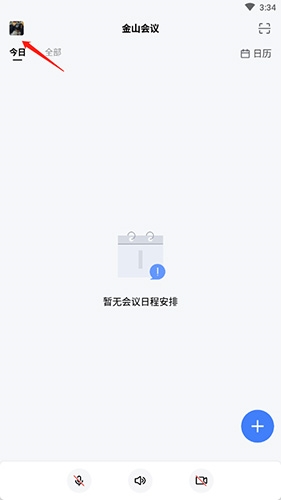
2、点击“>”按钮。
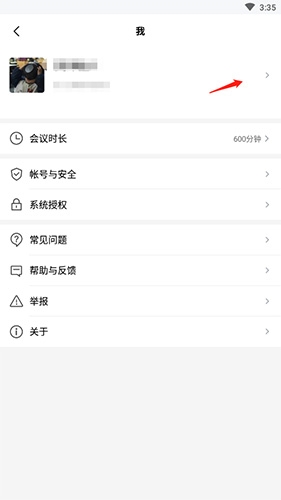
3、点击“头像”选项即可。

二、怎么退出
金山会议怎么退出?在金山会议,你可以选择退出账号,这样你就可以切换到另一个账号。
1、打开软件,点击“头像”选项。
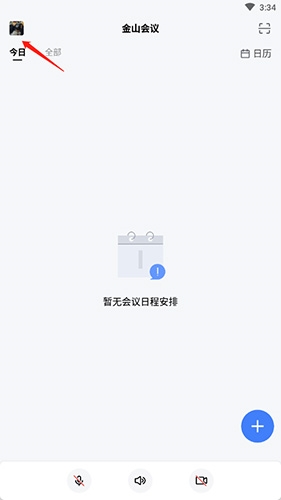
2、点击“>”按钮。
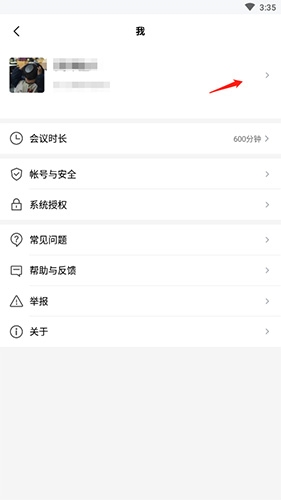
3、点击“退出登录”选项即可。
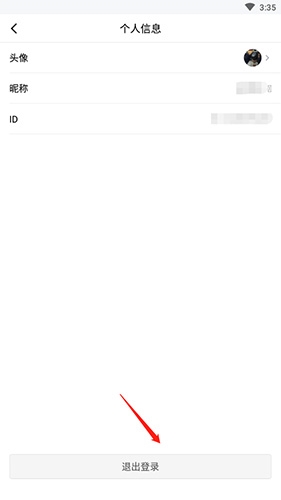
三、怎么注销
金山会议怎么注销?如果你不再使用金山会议,可以选择注销,这样就不怕隐私信息泄露。
1、打开软件,点击“头像”选项。
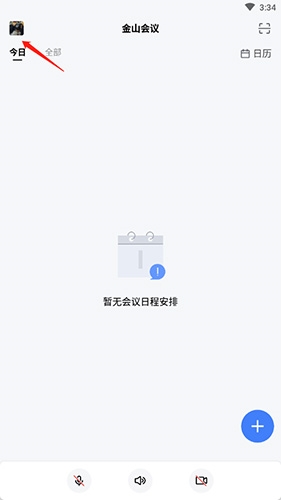
2、点击“账号与安全”选项。
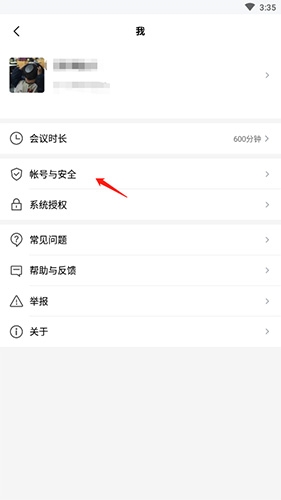
3、点击“永久删除帐号”选项即可。
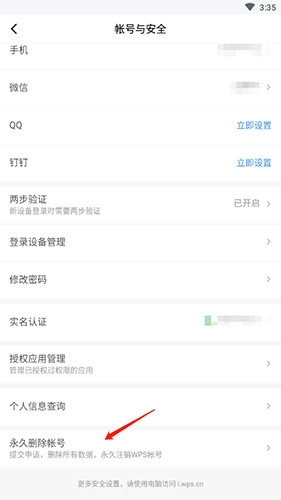
如何创建/预约会议?
点击“+”按钮,再点击“新会议”按钮,即可创建会议。修改会议时间,即可预约会议。
如何邀请参会人?
点击会议日程,进入会议详情页,点击“邀请参会”按钮,即可分享邀请链接给参会人。
在会议详情页右上角点击“...”,选择“编辑会议”,点击参会人模块中的“邀请”按钮,重新选择参会成员即可。
在会议中,点击顶部“金山会议”按钮,可查看并分享会议信息。
如何加入会议?
接受会议日程,即可金山会议中看到该日程,点击“进入”按钮即可入会。
会议首页输入会议加入码或者会议链接,可快速加入会议。
如何指定/移交主持人权限?
指定主持人
创建会议时,可指定已选参会人成为主持人。
移交主持人
进入会议后,在会议页面底部点击“成员”,在成员的信息栏上点击“...”,然后点击“移交主持人”即可。
我是主持人,如何静音其他参会人?
进入会议后,在会议页面底部点击“成员”按钮,可对参会成员进行静音操作。
点击需要静音成员信息栏的麦克风图标,即可静音该成员。
点击底部“全员禁麦”按钮,即可对除演示者和主持人外的所有人静音。
我被主持人静音了,如何解除静音?
如果主持人允许成员自己打开麦克风,点击会议页底部“麦克风”图标即可。
如果主持人不允许成员自己打开麦克风,需要等待主持人解除限制。
如何设置演示者?
1、共享权限设置
关闭“发起共享”权限后,仅允许主持人和演示者发起共享。主持人点击页面底部“会议管控”,关闭“发起共享”选项即可。
2、设为演示者
主持人在会议页面底部点击“成员”,在成员信息栏上点击“...”,然后点击“设为演示者”即可。
为什么我听不到其他人的声音?
点击底部菜单栏“更多”>“设置”,查看“连接音频”选项是否开启;如果未连接音频,你既不能发言,也不能听到其他参会人发言。
如果你已经连接音频,请检查设备音量是否过小或已关闭。
为什么其他人听不到我的声音?
点击底部菜单栏“更多”>“设置”,查看“连接音频”选项是否开启;如果未连接音频,你既不能发言,也不能听到其他参会人发言。
如果麦克风未对金山会议授权,麦克风将无法正常使用,请按如下方法处理:
电脑端:在电脑设置里开启麦克风对金山会议的权限,重新开启麦克风即可。
手机或平板:点击麦克风图标,按引导授权后,开启麦克风即可。
如果你的设备没有麦克风,请使用外接耳机或更换设备。
为您优化了体验细节。
应用信息
相同厂商 珠海金山办公软件有限公司
热门推荐
相关应用
实时热词
评分及评论
致敬经典,谢谢分享
还有这种神器?
不错不错
非常好,绿色,可用
这软件上手很方便
点击星星用来评分